
Firmado Digital de un Dictamen
Primera Firma Digital
El proceso de “Firma Digital” (1ª firma digital) genera un archivo sb1x. En conjunto con la opción de la barra de herramientas “Visualizar dictamen” se habilita la posibilidad de firmarlo por 2 vez (2ª firma digital).
Para lograr esta primera firma, es necesario seguir las siguientes instrucciones:
- Hacer clic en el botón [Firma Digital] que se encuentra en la barra de herramientas.
- Autenticarnos con la E.Firma, elegir la carpeta del equipo en la que se va a guardar el archivo y hacer clic en el botón [Firmar].
- Después de hacer el paso anterior, aparece la siguiente ventana:
- Hacer clic en el botón [Aceptar].
- Tras finalizar la primera firma, debemos hacer clic en “Visualizar Dictamen”.
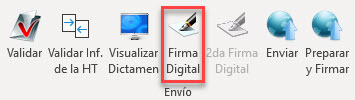
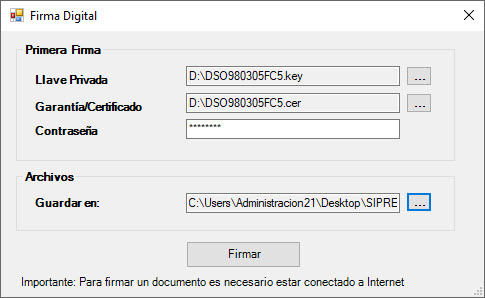

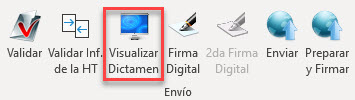
Segunda Firma Digital
El proceso de “Firma Digital” (2ª firma) genera un archivo sb2x para el envió del dictamen por internet.
Para lograr esta segunda firma, es necesario seguir las siguientes instrucciones:
- En la ventana “Abrir” que se nos presenta después de haber visualizado el dictamen, podremos ver el archivo .sb1x que se genera, tal como se muestra en la siguiente imagen:
- Para poder realizar la segunda firma, debemos hacer clic en el botón [Abrir] de la ventana.
- Ahora, debemos hacer clic en la opción “2da Firma Digital” que se encuentra en la barra de herramientas.
- Autenticarnos con la E.Firma y hacer clic en el botón [Firmar].
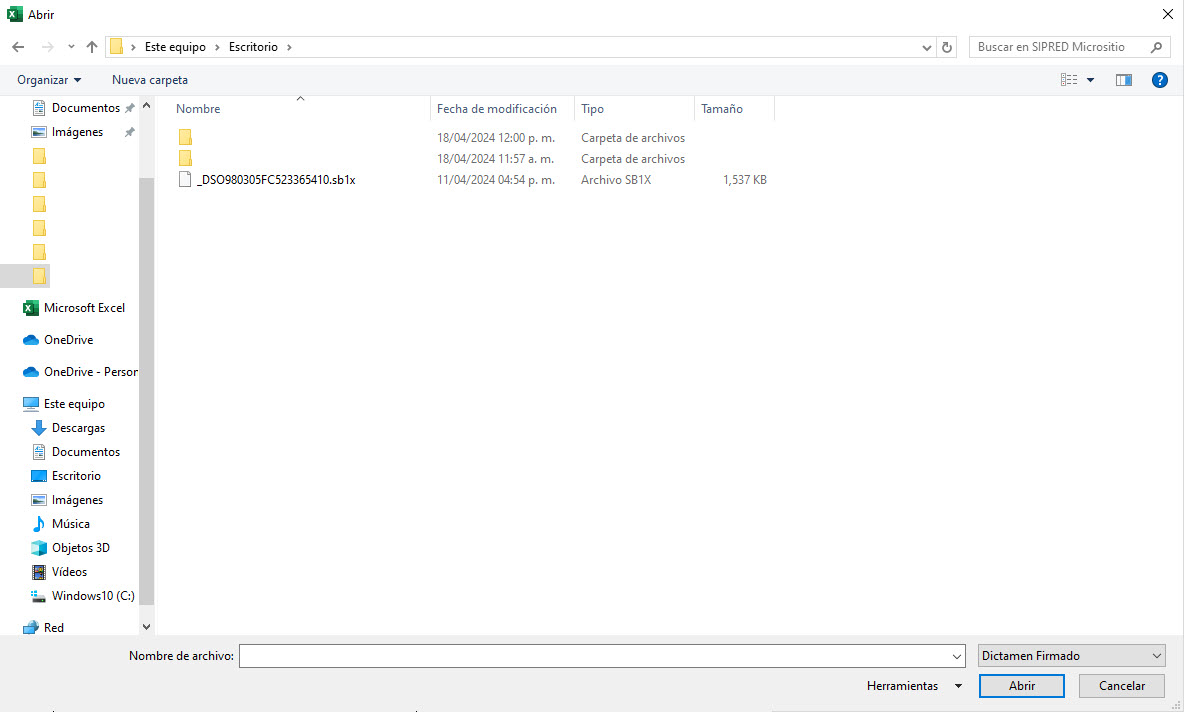
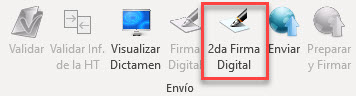
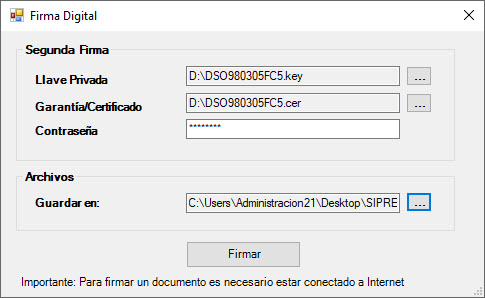
Preparar y Firmar
[Preparar y firmar] es otra opción que se tiene para generar el archivo de dictamen en su formato sb2x para su envío por Internet.
Para llevar a cabo esta acción primeramente se tiene que:
- Hacer clic en la opción “Preparar y Firmar”.
- Al hacer realizar la acción anterior, el sistema nos presenta una ventana titulada “Firma Digital”, misma que tenemos que llenar de la siguiente manera:
- Hacer clic en el botón [Firmar] para que el sistema genere el archivo .sb2x.
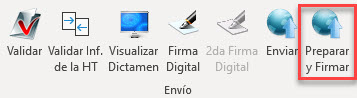
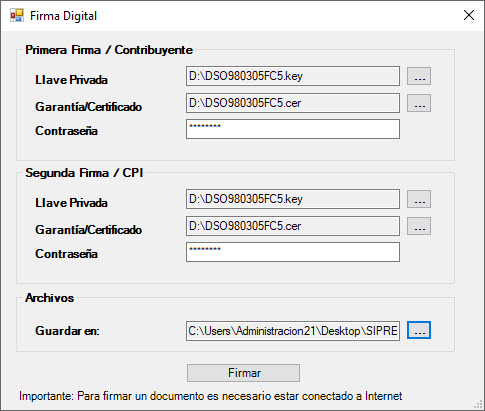
Visualizar archivo sb2x
Visualizar archivo .sb2x permite al usuario abrir un dictamen ensobretado con dos firmas para revisar su contenido y asegurarse que contiene la información capturada.
Al visualizar un archivo sb2x, Excel indicará que el documento fue marcado como “Final” para evitar su modificación. Asimismo, indicará que contiene 2 firmas recuperables.
Para hacer esto debemos:
- Abrir el documento con las dos firmas en el buscador que aparece tras hacer clic en el botón [Visualizar archivo .sb2x].
- Hacer lo anterior nos permitirá visualizar el archivo como se muestra en la siguiente imagen:

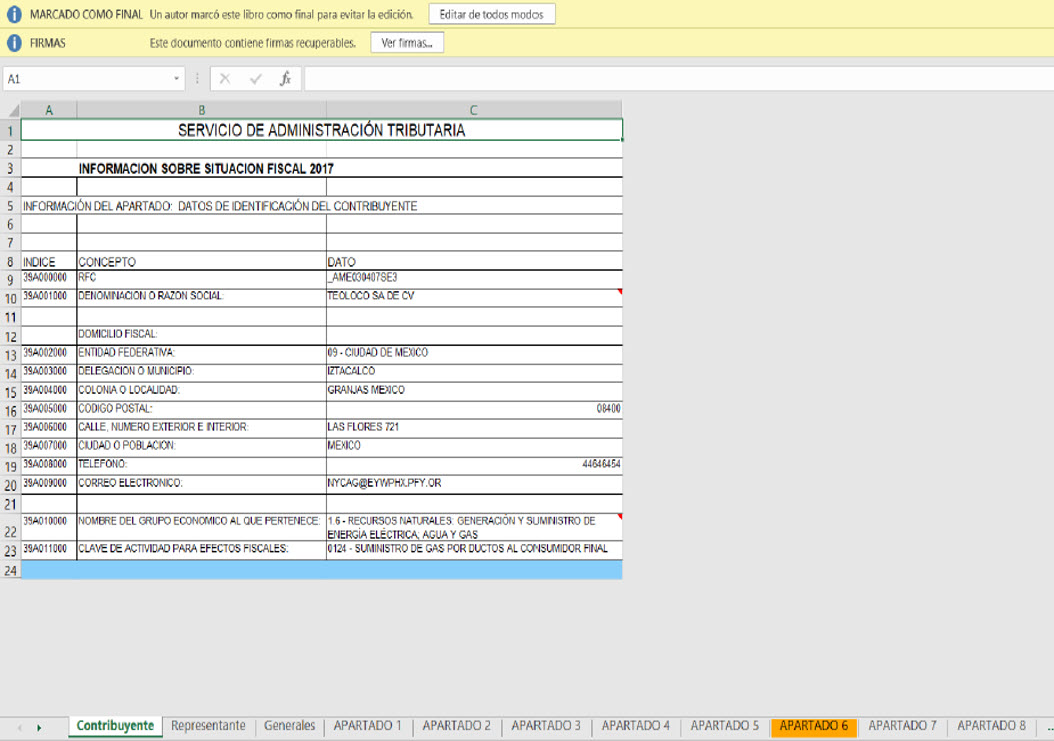
Como último detalle, debemos considerar que realizar esta acción habilitará la opción de “Convertir a XSPR” el archivo sb2x abierto.
